入力モードを切り替えて使おう!
ABILITY、Singer Song Writerシリーズにはスコアエディタで音符を入力するモードが2種類用意されています。
それは「EZ入力モード」と「音符入力モード」です。
それぞれの違いを見てみると
「EZ入力モード」・・・入力した音符が小節の頭から順番に入力されます
「音符入力モード」・・・マウスでクリックした位置に音符が入力されます
EZ入力モードはどこをクリックしても、その小節の頭から音符が順番に入力されるので同じ音符で連続して入力したい時には便利です。デメリットは休符もいちいち音符パレットから選んで入力する必要がある点です。
音符入力モードはマウスでクリックした位置に音符が入力されるので自由度が高い入力になります。デメリットとしては音符を入力する位置をきちんと考えて入力しないと音が重なってしまったりと譜面がぐちゃぐちゃになる可能性もあります。
スコアエディタでこちらのボタンを点灯させると「EZ入力モード」になります。
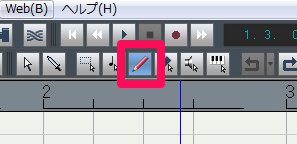
例えば音符を入力するのにこの位置でクリックすると
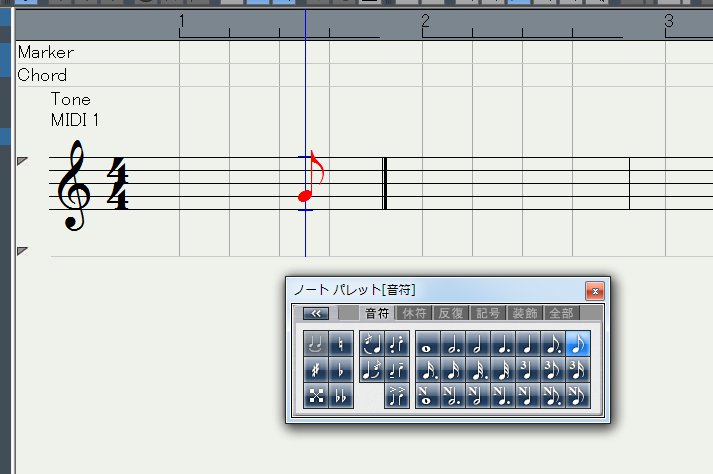
実際に入力される音符は小節の頭からになります。音程はクリックした高さで、音のタイミングは小節の頭からという感じです。
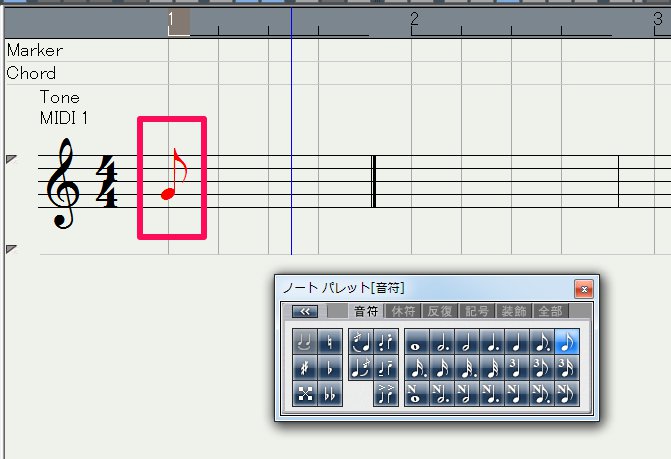
もう一度違う高さの音をクリックすると前の音符に続けて入力されました。
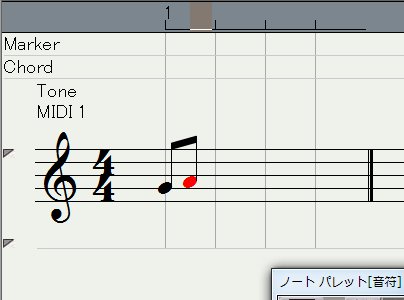
EZ入力モードでは休符も入力する必要があります。これは少々面倒ですね。
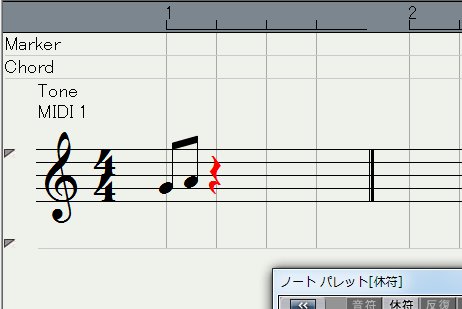
「音符入力モード」に変更するにはこちらのボタンを点灯させましょう。
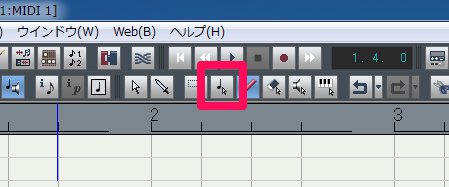
音符入力モードでこの位置でクリックして入力してみます。
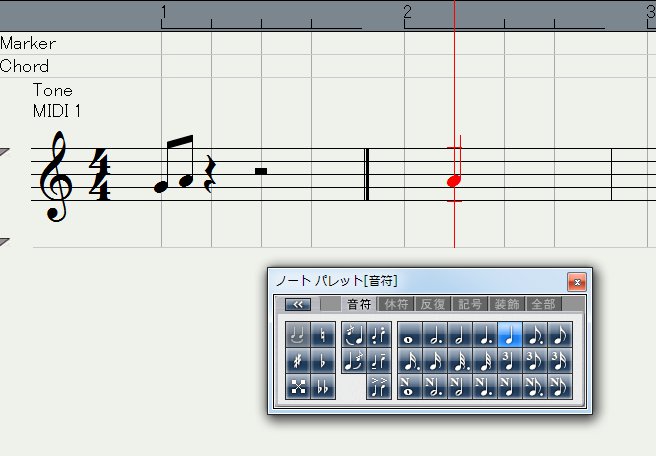
きちんとその位置に音符が入力されました。音符を入れたことによって、その小節の未入力のスペースには自動で休符が表示されます。
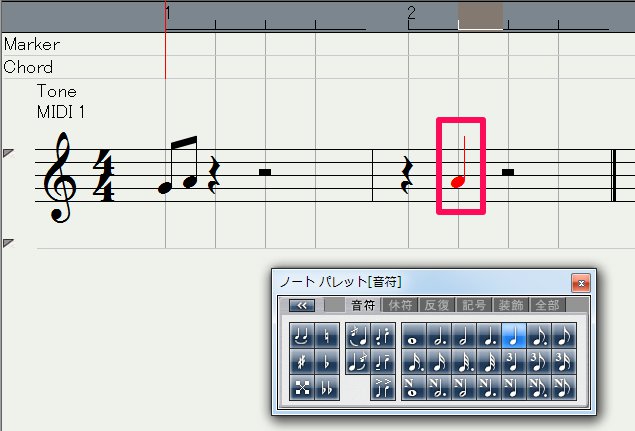
「EZ入力モード」と「音符入力モード」ともにメリット、デメリットがあるのでご自身で入力する音符の種類などに合わせて使い分けましょう。
筆者的には入力に慣れてきたら「音符入力モード」の方をメインに使われることをオススメします。休符の入力の必要もないですし、なにより自分の狙った位置に音符を入力することができます。




